「ブラウザ?」「キャッシュ?」「ログインって毎回しなきゃダメなの?」
パソコンを使っていると、よく耳にするけど意味がよくわからない用語がたくさんありますよね。
このページでは、そんな「知っておくと安心」なパソコン用語を、できるだけやさしく・身近な例にたとえて解説します。
📌 パソコンが苦手でも大丈夫!
アラフィフ・初心者世代でもすぐに理解できる内容にしています。
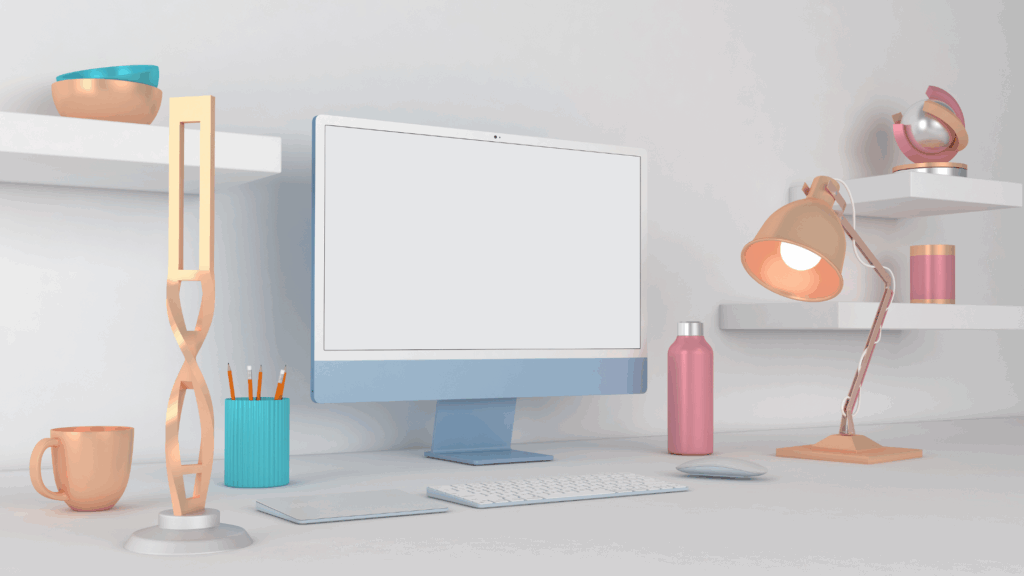
🖥 よく出るパソコン用語【基本編】
● ブラウザ
インターネットを見るためのアプリ。
代表的なものは「Google Chrome(クローム)」「Microsoft Edge(エッジ)」など。
📺 テレビで言う「リモコン」みたいなもの。リモコンがないとチャンネル(サイト)にアクセスできません。
● タブ
ブラウザで複数のサイトを同時に開ける「ページ切り替え」機能。
上の方に表示される「横並びの小さなラベル」がタブです。
📌 新しいタブを開くと、今見ているページを閉じずに他のページも見られます。
● URL(ユー・アール・エル)
インターネット上の「住所」のようなもの。
例:https://www.google.com
🏠 友達の家に行くには「住所」が必要なのと同じで、ウェブページに行くにはURLが必要です。
● ログイン/ログアウト
ログイン:サービスに入るための入り口
ログアウト:使い終わったら出る行為
🛒 スーパーで「会員証を見せて入店」するのがログイン。
帰るときに「退出する」のがログアウトです。
● ダウンロード/アップロード
ダウンロード:ネットから自分のパソコンへ取り込む
アップロード:自分のパソコンからネットへ送る
📥 取り込む(ダウン) ↔ 📤 送る(アップ)
💾 よくある操作系の用語【日常編】
● デスクトップ
パソコンを開いたときに最初に表示される画面。
アイコンが並んでいるエリアのことです。
🪑 実際の机(デスク)の上と同じで、「よく使うものを置く場所」です。
● フォルダ
ファイルを整理して入れる「箱」のようなもの。
📁 書類ケースと同じで、「旅行」「仕事」「家計簿」など分けて管理できます。
● コピー&ペースト(コピペ)
文章やファイルを「複製して貼り付ける」操作。
✂️ たとえば、同じ文を2か所に書きたいとき、もう一度打たなくても貼り付けできます。
● スクロール
画面を上下に動かすこと。
🖱 マウスの真ん中の「くるくる回る部分」や、スマホなら指でなぞる操作です。
● ドラッグ&ドロップ
マウスで「つかんで」「移動して」「離す」操作。
📂 例:デスクトップからフォルダにファイルを移動する
🧩 さらに知っておきたいパソコン用語【応用編】
● OS(オーエス)
パソコンを動かす基本ソフト。WindowsやMacのこと。
🖥 OSがなければ、パソコンはただの箱。エンジンがない車と同じです。
● アップデート
パソコンやアプリの「改善・修正」をする更新作業。
💡「再起動が必要です」と表示されるのはアップデート後のことが多いです。
● アプリ(またはソフト)
特定の作業をする「道具」のようなもの。
🧰 文章作成 → Word、ネット閲覧 → Chrome、画像編集 → Canva など
● デバイス
パソコン・スマホ・タブレットなどの電子機器のこと。
● USB(ユーエスビー)
マウスやUSBメモリをつなぐための差し込み口。
📎「USBを挿す」「充電する」といった使い方をします。
● クラウド
インターネット上にデータを保存できるサービス。
☁️ USBを使わずに“雲の上”にデータを預けるイメージです。
● スリープ/シャットダウン
スリープ:一時停止状態
シャットダウン:完全に電源オフ
📺 スリープ=テレビの電源ボタン、シャットダウン=コンセントを抜く
● 解像度
画面の「きめ細かさ」。数字が大きいほど映像がきれいです。
● ストレージ
保存容量のこと。写真やアプリを保存する場所。
🎒 ロッカーのようなもので、いっぱいになると保存できなくなります。
● メモリ(RAM)
一時的な作業スペース。
📚 作業机の広さ。広いほうがたくさんの作業がスムーズにできます。
🛡 安全・トラブル対策用語【セキュリティ編】
● ウイルス
パソコンに悪さをするプログラム。
🦠 怪しいメールやサイトから感染することがあります。
● セキュリティソフト
ウイルスや不正アクセスから守る見張り役。
● フィッシング詐欺
偽サイトで情報を盗む詐欺の手口。
📌「当選しました!」「アカウント停止」など不安をあおる文に注意!
● キャッシュ
一時保存されたWebデータ。表示を速くしますが、たまりすぎると不具合の原因に。
● クッキー(Cookie)
ログイン状態やカートの中身を記憶する仕組み。
📝便利だけど、広告に追跡されることもあるので注意
💬 よくある質問(Q&A)
Q1:パソコン用語って全部覚える必要がありますか?
A:覚える必要はありません。必要なときにこの記事で調べればOK!
Q2:忘れてしまっても大丈夫ですか?
A:はい、大丈夫です。ブックマークしておけばすぐに確認できます。
Q3:用語が難しくてパソコンに苦手意識があります…
A:言葉が難しいだけで、操作自体はシンプルです。「身近なたとえ」で理解すれば怖くありません。
Q4:子どもや家族に聞くのが恥ずかしいのですが…
A:年齢も関係ありません。誰でも最初は初心者です。この記事のようなものを活用すれば一人でも学べます。
Q5:どこに保存したか忘れちゃうんですが…
A:「保存場所のルール」を決めておくと◎。「最近使ったファイル」も活用してみましょう。
📌 つまずいたときのヒント:覚えなくてもOK!
- 一気に覚える必要はありません
- わからなくなったら「この記事を見る」でOK!
- 印刷したり、スマホでメモしておくのもおすすめです
✅ 用語チェックリスト(復習・保存用)
| 用語 | 意味 |
|---|---|
| ブラウザ | ネットを見るアプリ |
| URL | ネット上の住所 |
| ログイン | アカウントに入る操作 |
| ダウンロード | ネットからファイルを取り込む |
| デスクトップ | パソコンの最初の画面 |
| フォルダ | ファイルの収納箱 |
| スクロール | 画面を上下に動かす |
| セキュリティソフト | パソコンの見張り役 |
| クッキー | サイトの記憶装置 |

✏️ まとめ
パソコンを使ううえで、「意味がわからないけど使っている言葉」はたくさんあります。
でも、少しずつでも意味を知ることで、不安が減り、パソコンがもっと味方になります。
💡この記事が、あなたの「わからない」を「わかる」に変えるきっかけになればうれしいです!


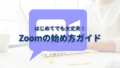
コメント